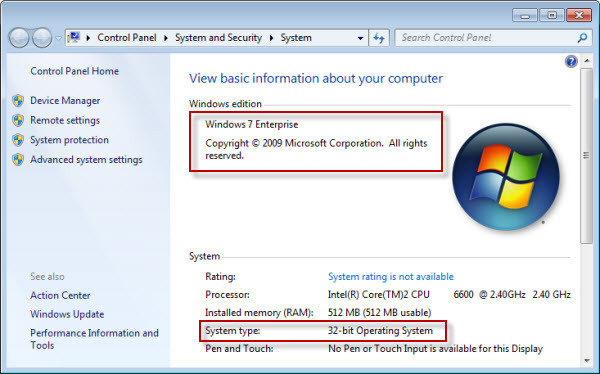- 9621040220
- Donaldo Galdamez Salinas, Chiapas, 30786, Mexico
La computadora trabaja más de lo que normalmente se cree. Está constantemente dando prioridad a las tareas, ejecutando órdenes y distribuyendo la memoria.Sin embargo, con el tiempo ocurren errores en el disco duro, los datos se desorganizan y las referencias se vuelven obsoletas.Estos pequeños problemas se acumulan y ponen lento el sistema operativo, las fallas del sistema y software ocurren con más frecuencia y las operaciones de encendido y apagado se demoran más.Para que el sistema funcione adecuadamente e incluso para que sobre todo no se ponga tan lento, se debe realizar un mantenimiento periódico.Asegurándonos de incluir en la rutina del mantenimiento estas labores:Exploración del disco duro para saber si tiene errores y solucionar los sectores alterados.Limpieza de archivos.Desfragmentación el disco duro

Mantenimiento preventivo para PCs
El mantenimiento preventivo consiste en crear un ambiente favorable para el sistema y conservarlimpias todas las partes que componen una computadora. El mayor número de fallas que presentan losequipos es por la acumulación de polvo en los componentes internos, ya que éste actúa como aislantetérmico.El calor generado por los componentes no puede dispersarse adecuadamente porque es atrapado en lacapa de polvo.Las partículas de grasa y aceite que pueda contener el aire del ambiente se mezclan con el polvo,creando una espesa capa aislante que refleja el calor hacia los demás componentes, con lo cual sereduce la vida útil del sistema en general.Por otro lado, el polvo contiene elementos conductores que pueden generar cortocircuitos entre lastrayectorias de los circuitos impresos y tarjetas de periféricos.Si se quiere prolongar la vida útil del equipo y hacer que permanezca libre de reparaciones por muchosaños se debe de realizar la limpieza con frecuencia.
Mantenimiento correctivo para PCs
Consiste en la reparación de alguno de los componentes de la computadora, puede ser una soldadurapequeña, el cambio total de una tarjeta (sonido, video, SIMMS de memoria, entre otras), o el cambiototal de algún dispositivo periférico como el ratón, teclado, monitor, etc. Resulta mucho más baratocambiar algún dispositivo que el tratar de repararlo pues muchas veces nos vemos limitados de tiempoy con sobre carga de trabajo, además de que se necesitan aparatos especiales para probar algunosdispositivos.
Asimismo, para realizar el mantenimiento debe considerarse lo siguiente:
· En el ámbito operativo, la reconfiguración de la computadora y los principales programas queutiliza.
· Revisión de los recursos del sistema, memoria, procesador y disco duro.
· Optimización de la velocidad de desempeño de la computadora.
· Revisión de la instalación eléctrica (sólo para especialistas).
· Un completo reporte del mantenimiento realizado a cada equipo.· Observaciones que puedan mejorar el ambiente de funcionamiento.

Es recomendable que para los sistemas sensibles como los de votación electrónica, se emplee una oficina u organización de evaluación independiente para que ejecute las pruebas necesarias, mientras que para otros sistemas, los procedimientos de revisión y evaluación se pueden realizar de forma interna.
Las evaluaciones para revisar el sistema pueden incluir:
· Verificar que todos los componentes del sistema (equipo, programas y comunicaciones) se puedan ejecutar bajo condiciones normales y anormales, incluyendo los contextos de almacenaje, transporte, operación y mantenimiento;
· Verificar que el equipo se adecue a las condiciones locales, incluyendo el espacio, el mobiliario, las medidas y el almacén, así como al suministro eléctrico, la temperatura, humedad y contaminación;· Probar el equipo, los programas y las comunicaciones para asegurar que cumplan con los estándares adecuados y que ejecuten las funciones previstas;
· Realizar auditorías para los códigos;
· Revisar la documentación del sistema para garantizar que sea adecuada y que esté completa;
· Probar las medidas de seguridad del sistema para asegurar que funcionen correctamente, que son adecuadas y que cumplen con los estándares;· Verificar que se tengan medidas adecuadas para garantizar la calidad.
Además, las medidas para auditar los programas pueden incluir:
· Verificar que el código sea correcto;
· Verificar que los programas sigan un diseño modular, lo que significa que el código esté conformado por módulos de programación discretos que se puedan evaluar y probar por separado;
· Revisar que no existan códigos ocultos que pretendan ejecutar funciones prohibidas;
· Revisar que la programación sea sencilla, relativamente fácil de entender y que incluya información sobre los códigos para facilitar que el personal le pueda dar mantenimiento;
· Verificar que la programación esté diseñada para facilitar las pruebas, incluyendo un código para evaluar la información y para su flujo entre los módulos;
· Verificar que el código sea robusto, incluyendo rutinas para lidiar con errores y para prevenir la pérdida de información, mediante su identificación, registro y reporte, seguidos de una detección y corrección rápida;
· Revisar que el código posea medidas de seguridad que eviten el acceso sin autorización, así como para la detección y el control de cualquier intento;
· Verificar que el sistema sea sencillo para los usuarios y que no requiera de procedimientos complejos u ocultos que sean difíciles de seguir;
· Verificar que los programas se puedan instalar fácilmente en el contexto real;
· Revisar que los programas puedan recibir mantenimiento fácilmente y que se puedan identificar los errores y defectos para corregirlos y validarlos después de su instalación;· Revisar si los programas se pueden modificar fácilmente para añadir nuevas características.
Después de revisar todos los componentes del sistema, se debería expedir un reporte y tomar todas las medidas necesarias para corregir los problemas que se identifiquen durante el ejercicio. Al finalizar las correcciones, se debería realizar otra serie de revisiones.
EL POCESADOR
Los procesadores mas económicos son los Celeron y los Duron, mientras que los mas veloces son los Pentium 4 y los Athlon. Recientemente, las principales fabricas de procesadores lanzaron modelos específicos para equipos móviles, que incluyen junto a su nombre la letra M.
Los Pentium M no sólo son muy veloces sino que también generan menos calor y consumen menos energia. Por eso, son el pilar de la nueva tecnología Centrino de Intel.
La empresa AMD ofrece los procesadores Athlon XP-M, que al igual que los anteriores minimiza el calor y reduce el consumo de batería.
E-TIPS recomienda que si realmente necesitas mucha velocidad compre un equipo que posea procesador M y que por su performance, un Pentium M a 1.6 GHz es similar a un Pentium $ de 2.2 GHz.

LA MEMORIA RAM
La memoria RAM es un aspecto muy importante, puesto que a mayor cantidad, mejor correrán las aplicaciones que tengas instaladas.
En general, para utilizar los programas de Office alcanza con 128 Mb, pero si utilizas Windows XP, no esta de mas buscar un equipo que tenga 256 MB y si vas a editar video o utilizas programas de diseño gráfico que requieren el manejo de efectos multimedia, entonces, no dudes en buscar una de al menos 512 MB.
E-TIPS recomienda un detalle muy importante pregunta si el equipo permite expandir la memoria para poder actualizarla cuando se necesite.

LA PANTALLA
Suelen ser los componentes mas delicados: un pequeño golpe puede inutilizarlas, y en la mayoría de los casos, no tiene arreglo, o si lo hay, es muy costoso.
Actualmente hay modelos que parten desde las 10 pulgadas, pero lo aconsejable son 14 o 15, por lo menos.
La mayoría son de Cristal Líquido (LCD) y las mas modernas utilizan pantallas LCD de matriz activa TFT (Thin Film Transistor) y es menos perjudicial par la vista.
La resolución de las pantallas suele ser de 1024 x 768 y salvo si se necesita manejar imágenes grandes (para lo que podría necesitar mayor resolución), esto es suficiente.

DISCO DURO
Todo usuario de computadores sabe que, tarde o temprano, el disco duro quedará chico. Pero, si bien se supone que una laptop no va a instalar demasiados programas, es conveniente elegir u equipo de, al menos 40GB. Lógicamente si se puede gastar más, la recomendación es un modelo de 60 u 80 GB.
La velocidad de los discos mas frecuente son 5400 RPM y 7200 RPM; la diferencia entre ellos no es importante a menos que elija un disco de 140 GB entonces busque el más veloz.

TECLADO Y MOUSE
No espere encontrar en estos equipos un teclado tan cómodo como el de una PC; en las laptop, es más pequeño y resulta difícil adaptarse a él. Por suerte algunos modelos admiten la conexión de un teclado externo
Con el mouse ocurre algo similar, La mayoría de los equipos utilizan touch pad una superficie rectangular, situado bajo el teclado, en la cual se utiliza el dedo para movernos dentro de la pantalla, pero ya algunos modelos admiten la conexión de un mouse externo.

CONEXIONES Y ACCESORIOS
Preste atención a las conexiones de su maquina: los equipos más modernos pueden conectarse de manera inalámbrica a otros y a Internet, a través de la tecnología Wi-Fi o Bluetooth.
La conexión USB también son útiles pero cuida que el puerto ya sea USB 2.0 porque permiten realizar transferencia más veloces. También deben contar con puertos FireWire (de lata velocidad) e infrarrojo.
Los viejos diskettes de 1.44 MB ya desaparecieron y fueron remplazados por tarjetas de memoria y los dispositivos de almacenamiento USB. Las laptops mas costosas pueden conectarse a la TV. La mayoría de ellas, cuentan con quemador de CD, pero existen algunos que también leen y graban DVDs, pero su precio es bastante elevado.

CHEQUEO DEL DISCO
Un test de velocidad, revisión de temperatura, una búsqueda de sectores defectuosos y una revisión de los atributos S.M.A.R.T. con HD Tune son los pasos básicos para chequear el estado de nuestro disco.
Referencia de velocidades
- un disco nuevo solo en buen estado ronda en los 30-45º
- un disco SATA nuevo ronda en los 60-75mb/s de lecturaun disco de notebook en los 45-65mb/s
- un disco con 3-4 años de uso por debajo de los 55mb/s
- un disco con 5-6 años de uso por debajo de los 40mb/s
- un disco (superior a los 10gb) con mas de 6 años de uso rondara en los 15-25mb/sdiscos inferiores rozan la transferencia real de un pen 2.0 estándar
Todos los valores obviamente tomados de discos estándar teniendo en cuenta el remapeado y el desgaste natural del tiempo (7200/5400rpm), tecnológicamente los valores pueden variar.
Como opcional, podemos usar programas del tipo HDDScan que nos permite tener una idea mas profunda del estado de nuestro disco chequeando los tiempos de acceso.
Por ejemplo, estoy escribiendo desde un sistema operativo instalado en un disco de Maxtor 20gb, con una transferencia media de 25mb/s que fue descartado por tener varios sectores irrecuperables con HDD Regenerator. Luego de que lo formatee en bajo con 3 pasos más verificación quedo utilizable nuevamente, con un máximo error de 4 sectores con en tiempo de acceso superior a los 500ms (3 de ellos en los primeros 500mb) y sin errores S.M.A.R.T.
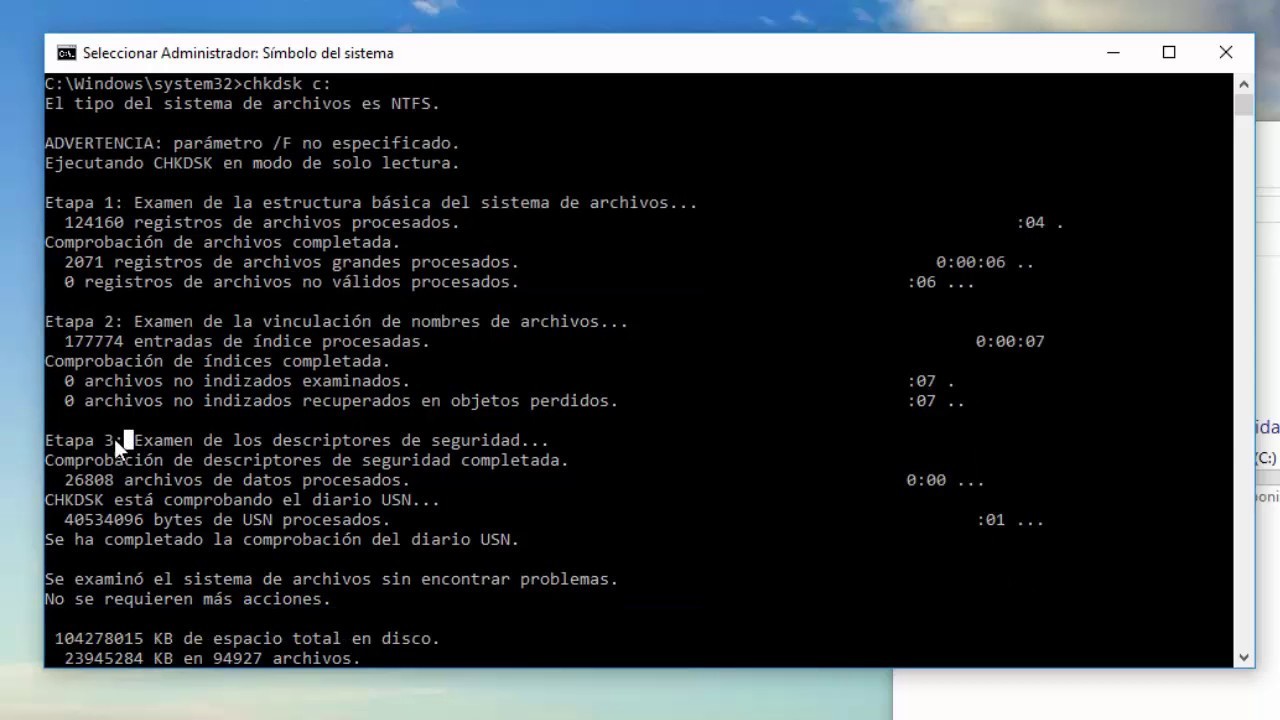
CHEQUEO DE LA MEMORIA
Para esto podemos usar la utilidad MEMTEST, presente en Hiren`s boot cd. Esa versión tiene un escaneo infinito, por lo que dará tantos pasos como le dejemos dar. En la mayoría de los casos, un paso es suficiente para un chequeo de rutina. El entorno es sencillo, si encuentra un error marcara la altura y la cantidad en rojo y blanco. Tambien nos muestra la cantidad de memoria y a la velocidad a la que la esta escaneando.
Debemos tener en cuenta pequeños detalles, como cuantas memorias tenemos, de cuanto es cada una y en que orden están, para poder deducir cual es la que esta fallando de acuerdo a la altura. Otro detalle importante es recordar que solo se testea la cantidad de memoria no asignada al video.
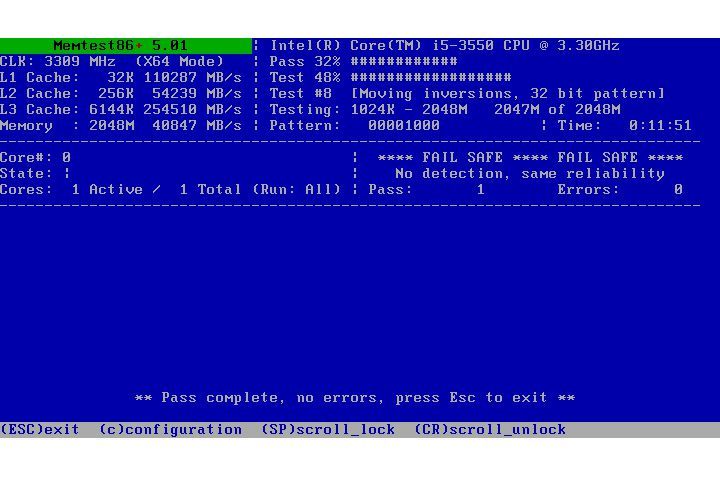
CHEQUEO DEL MOTHER BOARD
Si bien no podemos hacer demasiado, a menos que sepamos un poco de electrónica, siempre es bueno pegarle una mirada a los capacitaros, que ninguno presente mínima muestra de expansión, que ningún cable este apretado contra un disipador y que los conectores, sean IDE o SATA, no estén flojos. Fijarse que no tenga una fuente de 20 pines en una conexión de 24 y que el auxiliar este bien conectado. Ver que no se halla acumulado polvo en los contactos de las memorias y las placas también estén en buen estado.

CHEQUEO DE TEMPERATURAS, VOLTAJES Y REVOLUCIONES
Esto lo podemos hacer generalmente directamente desde el setup del mother. Usualmente tiene una opción de monitoreo de hardware con las temperaturas, voltajes y revoluciones de coolers. Podemos hacerlo también desde Windows o un live Windows (o Linux), con algún programa como Everest. A veces, además del usual y dañino polvo, puede que tengamos nuestro disipador mal colocado Otra cosa que a veces pasa es que el cooler de la fuente se pega (lo hace el polvo, también con el del micro o cualquier cooler), o el micro necesita mas material disipante.
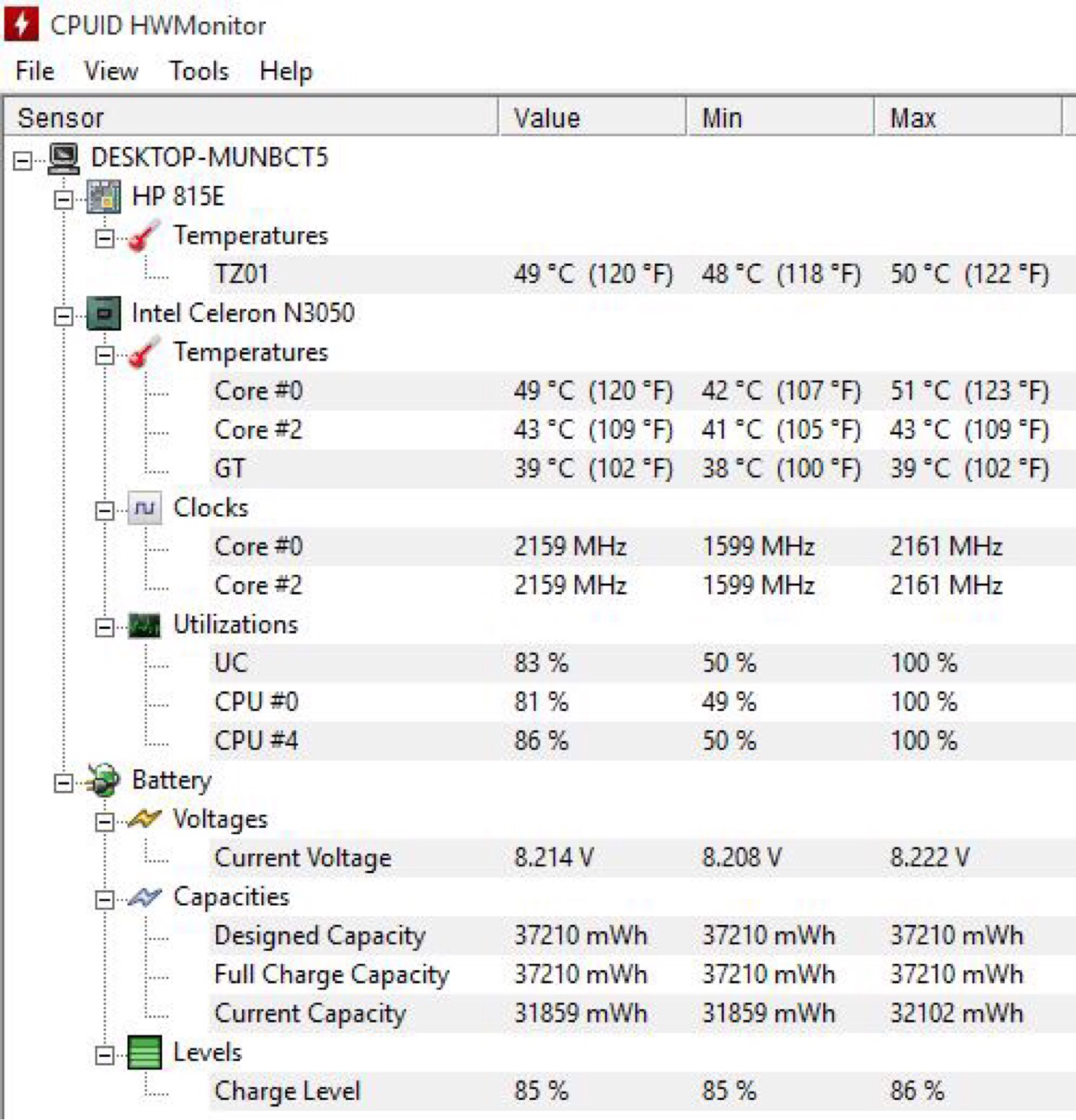
CHEQUEO DEL SISTEMA OPERATIVO
Es seguramente el tema más amplio, pero los chequeos generales que podemos hacer son:
- Revisión de virus, spyware, etc.
- Consumo de memoria y micro/s en el administrador de tareas, ver que no halla procesos que se estén comiendo algún recurso sospechosamente o innecesariamente.
- Chequear espacio en discos, sobre todo el que tenga el sistema operativo.
- Chequear que en raíz no halla carpetas indicando la acción de chkdsk, tales como found001 y similares.
- Ver que la memoria virtual este bien administrada
- Revisar que inicia junto con la maquina, que programas, que servicios. Muchas veces inician programas p2p, soporte de algunos programas innecesariamente, mas de un antivirus y/o antispyware, etc.